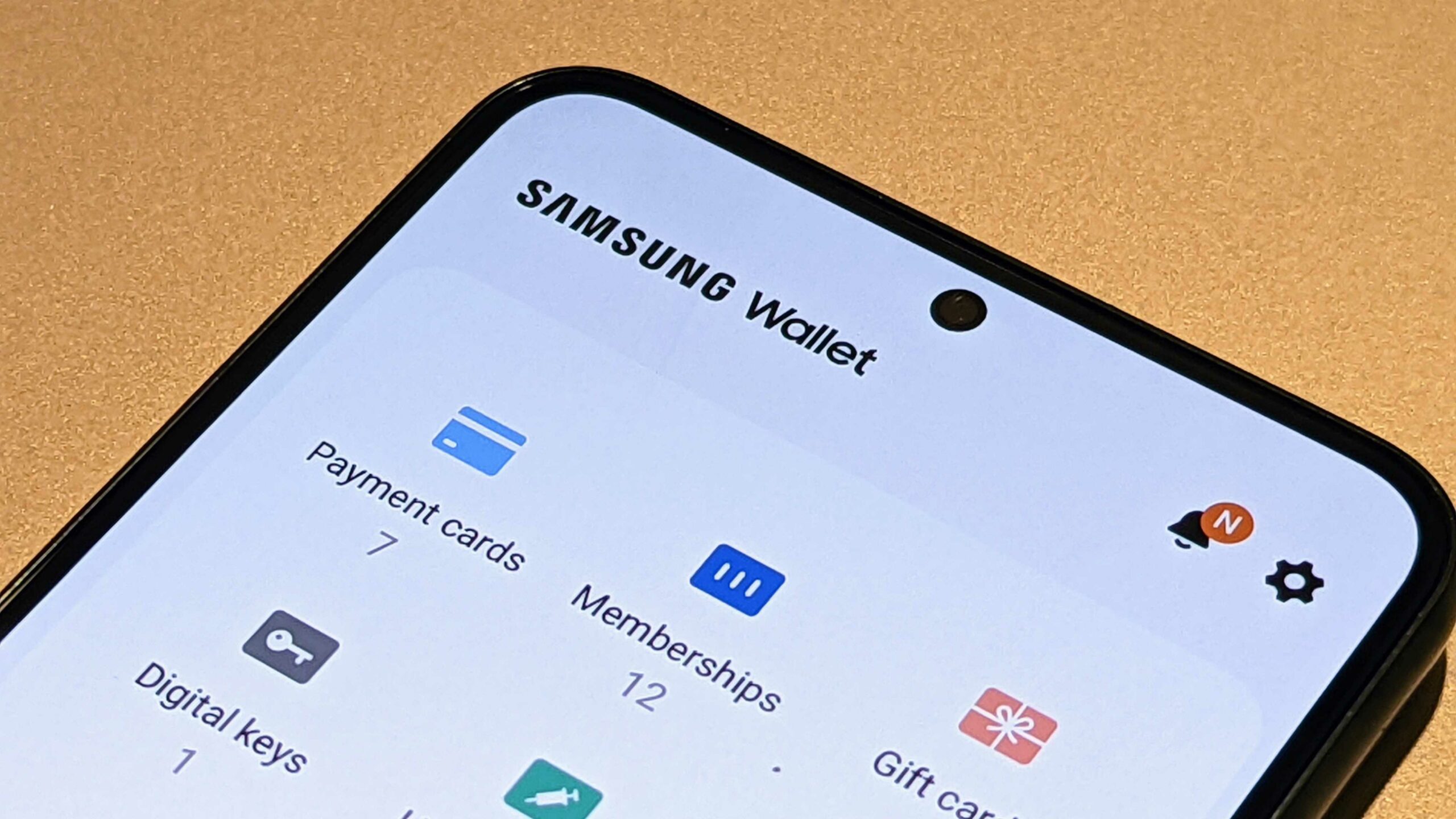
Если у вас возникли проблемы с кошельком Samsung, не беспокойтесь — вы не одиноки! Многие пользователи Samsung сообщают о проблемах со своим кошельком, таких как медленная загрузка, ошибки при открытии приложения или просто отсутствие доступа к нему вообще.
К счастью, есть несколько простых шагов, которые вы можете предпринять, чтобы ваш Samsung Wallet снова заработал. В этой записи блога мы покажем вам, как устранять неполадки и устранять проблемы с Samsung Wallet, чтобы вы могли вернуться к управлению своими финансами на ходу.
Обновите свой телефон
Если у вас возникли проблемы с вашим Кошелек Samsung, первое, что вы должны сделать, это убедиться, что ваш телефон обновлен. Чтобы проверить, доступны ли какие-либо обновления, просто откройте меню «Настройки» на своем устройстве и выберите параметр «Обновления системы».
Здесь вы сможете увидеть, есть ли новые обновления программного обеспечения для вашего устройства. Если это так, просто следуйте инструкциям по их установке. Как только ваш телефон будет обновлен, пришло время проверить само приложение. Убедитесь, что на вашем устройстве установлена последняя версия Samsung Wallet. Для этого откройте приложение Play Store и найдите «Samsung Wallet».
Когда вы найдете его в списке результатов, нажмите «Обновить», чтобы установить последнюю версию приложения. После завершения обновления попробуйте снова запустить приложение. Если проблема не устранена, рекомендуется перезагрузить устройство. Это может помочь удалить все временные файлы или настройки, которые могут вызывать проблемы с приложением.
Если ни один из этих шагов не решит вашу проблему, вам может потребоваться обратиться в службу поддержки Samsung для получения дополнительной помощи. Их представители могут дать более подробные рекомендации по устранению неполадок с учетом вашей конкретной ситуации. Они даже могут порекомендовать ремонт или замену вашего устройства, если это необходимо.
Кроме того, вы также можете проверить онлайн-форумы или сайты социальных сетей, таких как Reddit, чтобы узнать, есть ли у других пользователей аналогичные проблемы и какие решения они, возможно, нашли. Надеемся, что независимо от того, как вы решите действовать, эти шаги помогут вам исправить некорректную работу Samsung Wallet.
Перезагрузите устройство
Если проблема с Samsung Wallet еще не устранена, ключом может быть перезагрузка устройства. Этот процесс может помочь исправить любые программные сбои, которые мешают правильной работе приложения.
Чтобы перезагрузить устройство, нажмите и удерживайте кнопку питания, пока на экране не появится меню. Затем выберите опцию «Перезагрузить» или «Перезагрузить», чтобы завершить процесс. После перезагрузки устройства запустите Samsung Wallet и посмотрите, устранена ли проблема.
Если перезагрузка устройства не помогает, попробуйте удалить и переустановить приложение Samsung Wallet. Для этого зайдите в настройки своего телефона и выберите «Приложения» или «Приложения». Найдите «Samsung Wallet» в списке приложений и коснитесь его. Выберите «Удалить», чтобы удалить приложение с вашего устройства.
После этого откройте Google Play Store, найдите «Samsung Wallet» и установите его снова. Посмотрите, работает ли этот метод и можете ли вы использовать Samsung Wallet, как раньше.
Очистить кеш и данные
Очистка кеша и данных для Samsung Wallet — важный шаг при устранении неполадок с приложением. Это обеспечит удаление любых поврежденных данных из приложения и правильную загрузку новых данных.
Чтобы очистить кеш и данные для Samsung Wallet, выполните следующие действия:
- Откройте Настройки на вашем устройстве.
- Нажмите на Приложения или Диспетчер приложений.
- Найдите Samsung Wallet в списке установленных приложений.
- Нажмите на Хранилище.
- Нажмите на «Очистить кеш» и «Очистить данные».
- Подтвердите действие, нажав OK.
После завершения этого процесса перезагрузите телефон и попробуйте снова использовать Samsung Wallet, чтобы убедиться, что проблема решена.
Проверить на совместимость
Если ваш Samsung Wallet не работает, первое, что вы должны сделать, это проверить совместимость. Для правильной работы приложения Samsung Wallet требуются определенные аппаратные и программные характеристики. Чтобы убедиться, что ваш телефон совместим с приложением Samsung Wallet, вы можете посетить веб-сайт Samsung и проверить список совместимых устройств.
Если вашего устройства нет в списке на веб-сайте, это может означать, что ваше устройство не поддерживает приложение. Если ваше устройство есть в списке, но приложение Samsung Wallet по-прежнему не работает, вы можете попробовать другие решения, упомянутые в этом посте.
Проверить наличие обновлений программного обеспечения
Когда Samsung Wallet перестает работать, важно убедиться, что у вас установлена последняя версия приложения. Обновления программного обеспечения часто включают в себя важные исправления ошибок и улучшения производительности, поэтому рекомендуется постоянно обновлять их.
Чтобы проверить наличие обновлений, откройте Google Play Store и выполните поиск «Samsung Wallet». На странице приложения вы увидите опцию «Обновить», если доступна новая версия. Коснитесь этой опции, а затем дождитесь завершения процесса загрузки и установки, прежде чем снова запускать приложение.
Если у вас нет доступа к Google Play Store или у вас возникли проблемы с обновлением Samsung Wallet, попробуйте посетить официальный веб-сайт поддержки Samsung. Там вы можете найти подробные инструкции о том, как вручную загрузить и установить последнюю версию приложения.
Переустановите приложение
Переустановка приложения означает удаление приложения с вашего устройства, а затем его повторную загрузку и установку. Это может быть полезно при решении проблем с приложением, таких как сбои, зависания или другие ошибки. Вот как вы можете переустановить приложение:
- Удаление приложения: перейдите в «Настройки» > «Приложения» > «Имя приложения» > «Удалить». Подтвердите действие, нажав «ОК».
- Загрузите приложение еще раз: откройте магазин Google Play и найдите приложение, которое хотите переустановить. Нажмите на приложение, а затем нажмите «Установить».
- Установите приложение: следуйте инструкциям на экране, чтобы установить приложение на свое устройство.
- Войти: если приложению требуется учетная запись, войдите, используя данные своей учетной записи.
Переустанавливая приложение, вы, по сути, начинаете работу с приложением заново, что иногда может решить любые проблемы, с которыми вы сталкиваетесь. Важно помнить, что вы можете потерять все сохраненные данные или настройки в приложении, переустановив его.






Оставьте комментарий